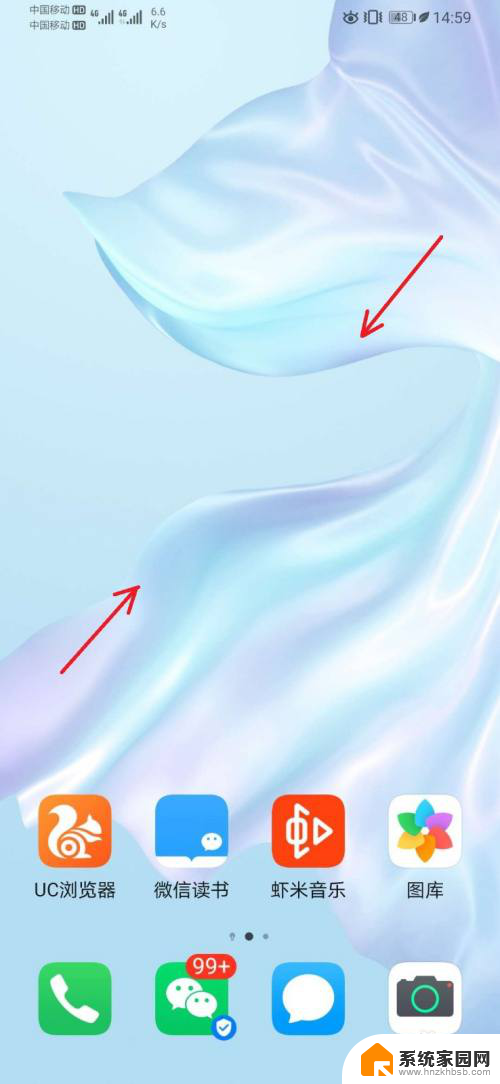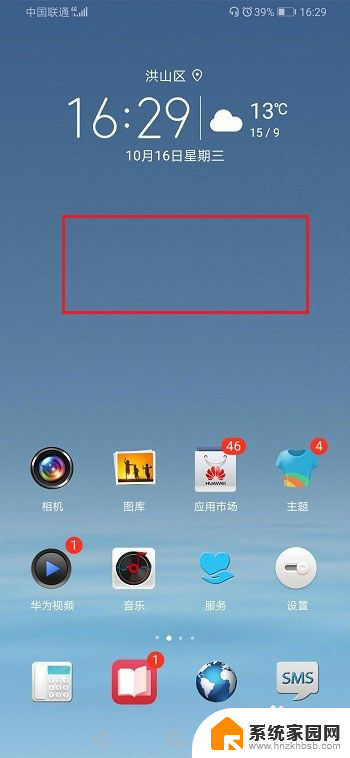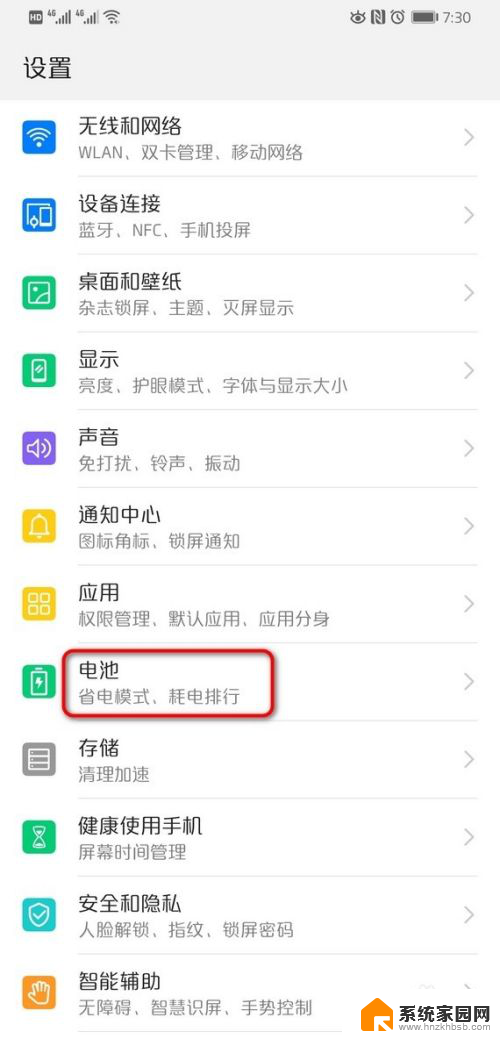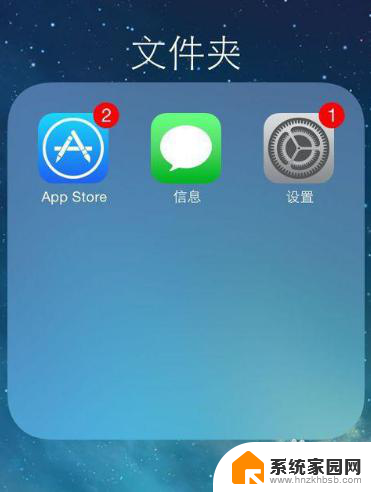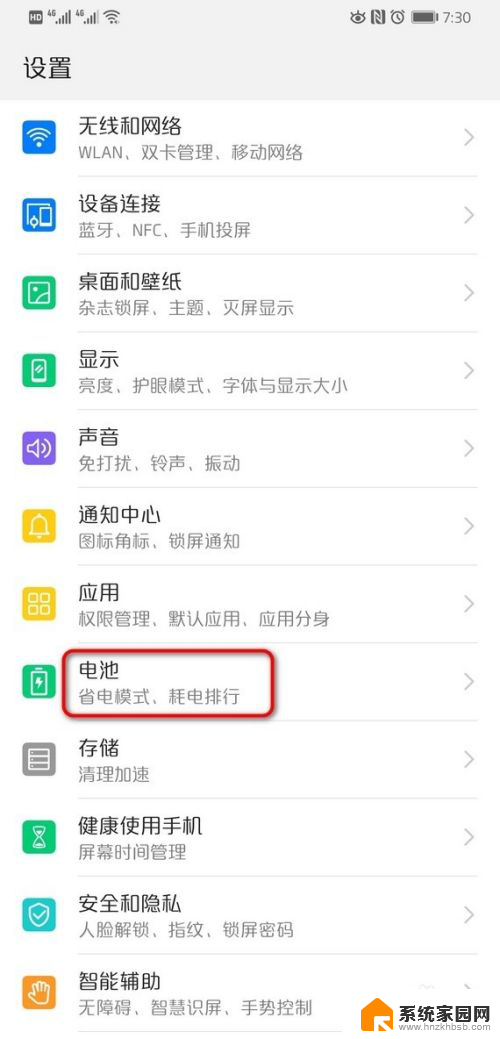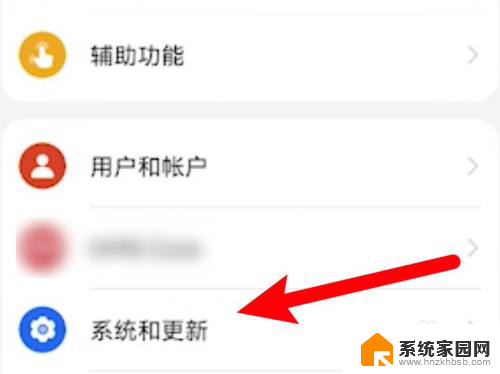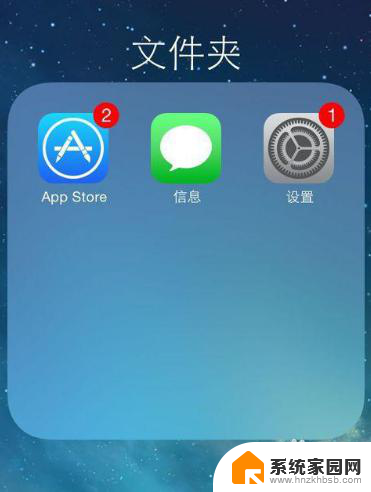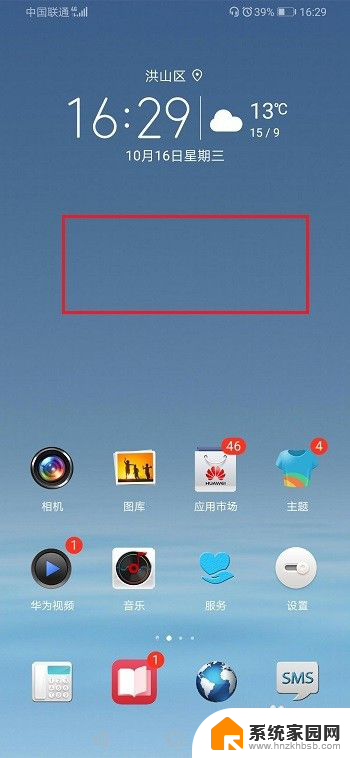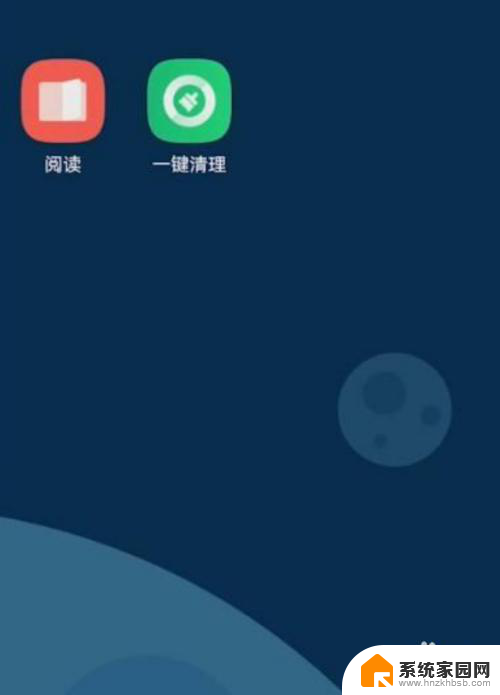华为怎么设置屏幕显示时间 华为手机时间如何在屏幕上显示
更新时间:2024-01-06 10:02:05作者:xiaoliu
在日常生活中,手机已经成为我们不可或缺的伙伴,而时间的掌握更是我们生活中不可或缺的一部分,对于华为手机用户来说,设置屏幕显示时间是一项非常重要的功能。华为手机不仅提供了简单的时间显示功能,还可以根据个人喜好进行个性化的设置。华为手机时间如何在屏幕上显示呢?如何根据自己的需求进行设置呢?接下来我们将一一为您解答。
具体方法:
1.在华为手机主屏幕,双指内捏操作,如下图所示。
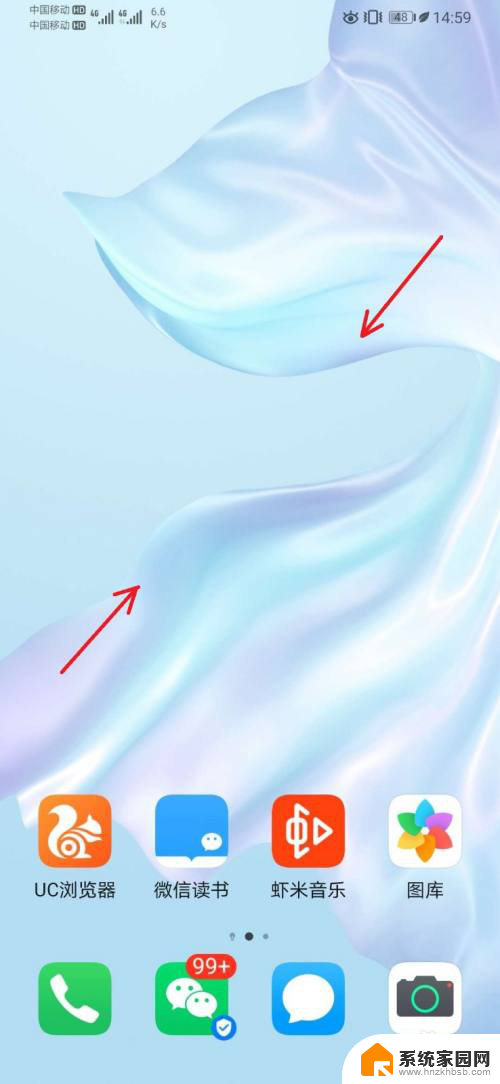
2.在屏幕下方,选择打开【窗口小工具】,如下图所示。
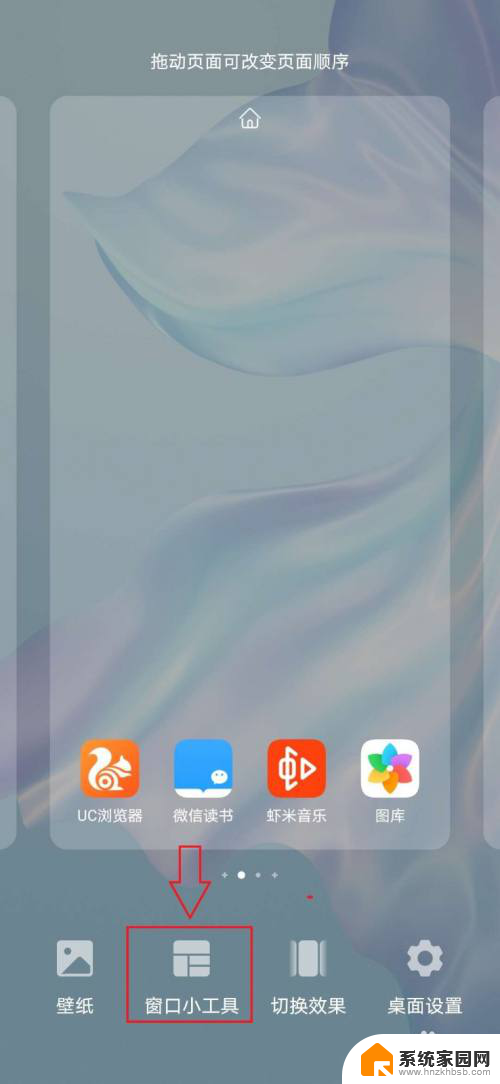
3.在窗口小工具中,选择【时钟】小工具,如下图所示。
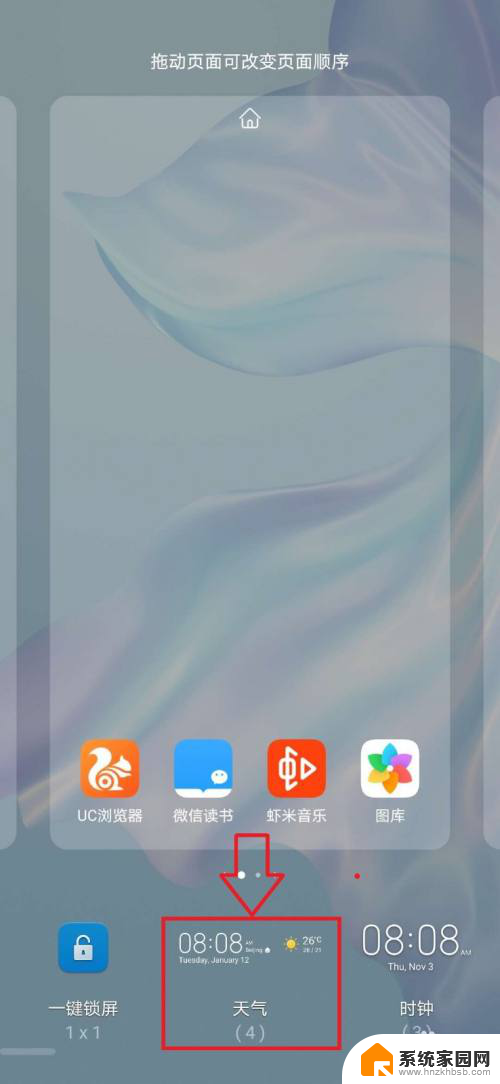
4.在打开的时钟小工具中,选择任一样式时钟。如下图所示。
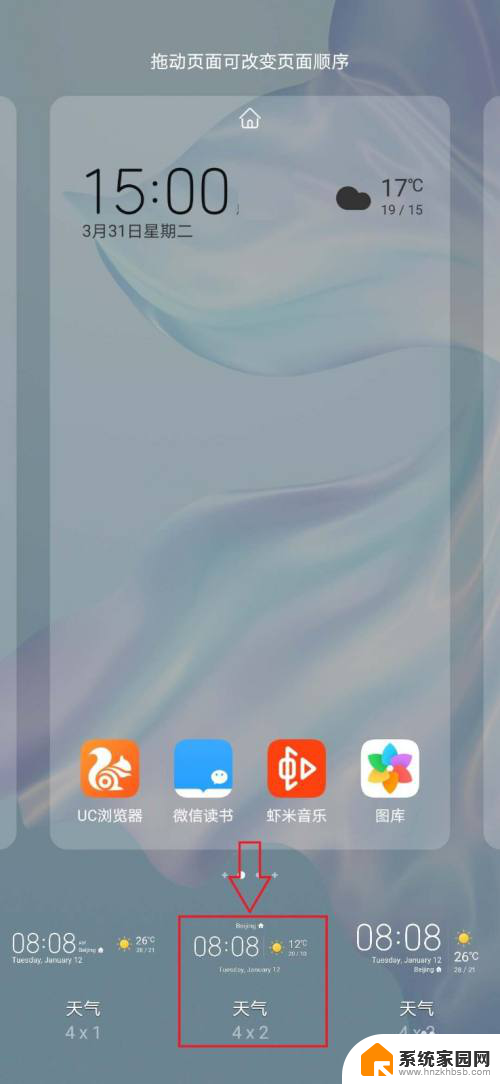
5.回到手机主屏幕,可以看到主屏幕上显示时间工具。如下图所示。
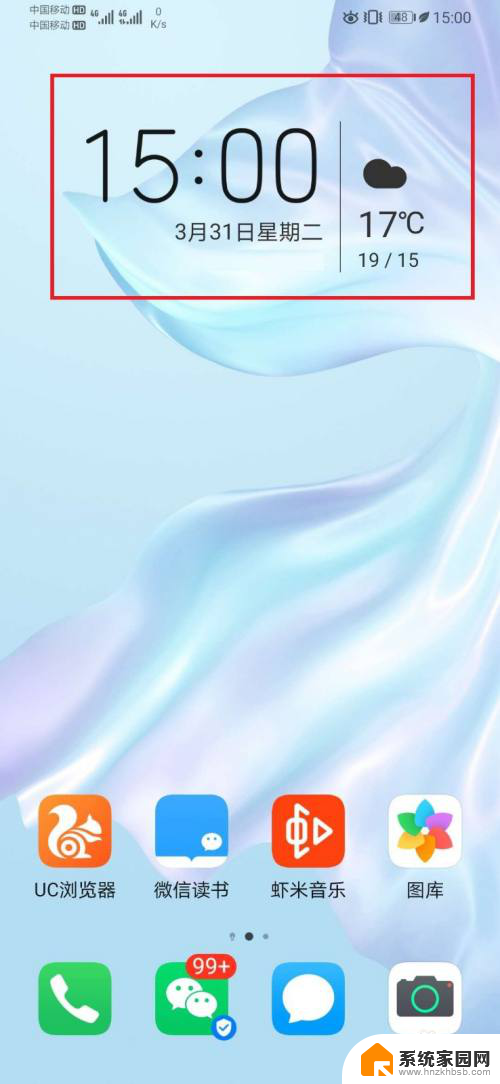
6.总结:
1,在华为手机主屏,进行双指捏合操作;
2,在屏幕下方,选择【窗口小工具】;
3,在窗口小工具列表中,选择【时钟】小工具;
4,在【时钟】小工具列表中。选择具体时钟显示模式;
5,选择后,即可在主屏上显示选中的时钟模式;
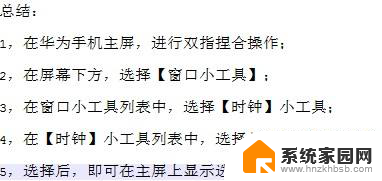
以上就是华为如何设置屏幕显示时间的全部内容,如果你遇到这种情况,不妨根据小编的方法来解决,希望对大家有所帮助。